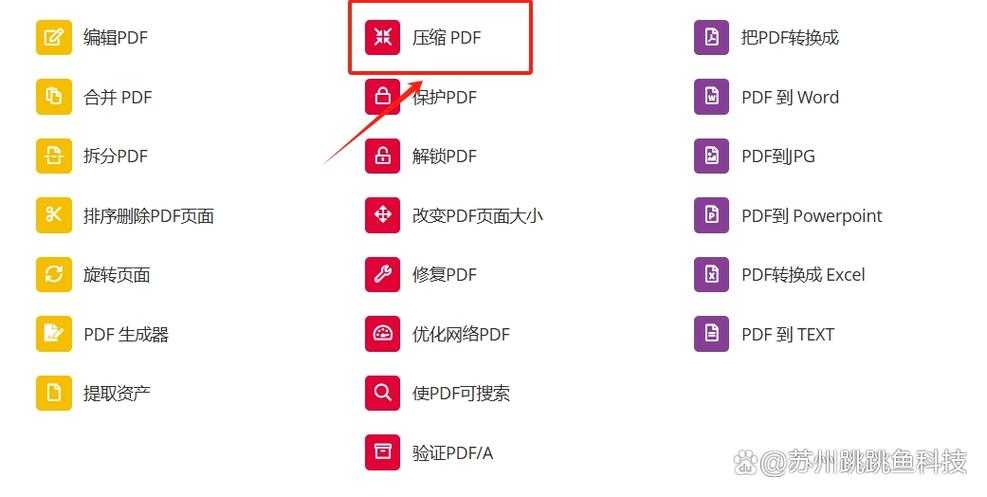PDF压缩终极指南:告别臃肿文件,从原理到实战的深度解析
PDF压缩终极指南:告别臃肿文件,从原理到实战的深度解析

前言:为什么你的PDF文件总是那么大?
你好,我是老张,一个和电脑打了十几年交道的技术博主。相信你也遇到过这种情况:精心制作的PDF文档,准备通过邮件发送时,系统却无情地提示“附件过大”;或者,从扫描仪导出的PDF文件,轻松就占了几百MB的空间,不仅传输困难,打开也慢得像蜗牛。今天,我们就来深入聊聊pdf压缩器怎么压缩这个看似简单,实则暗藏玄机的话题。我将结合自己多年处理文档的经验,不仅告诉你操作步骤,更会剖析背后的原理,让你真正掌握高效压缩PDF文件的方法,成为处理电子文档的高手。
理解核心:PDF文件变大的元凶是什么?
在动手之前,我们先得搞清楚敌人是谁。一个PDF文件的体积主要由以下几个部分构成:- 高分辨率图像:这是最常见的“体积杀手”。尤其是内嵌的照片、截图,如果未经处理,会极大地增加文件大小。
- 嵌入的字体:为了确保在任何设备上都能正确显示,PDF有时会嵌入整套字体文件,而中文字体尤其占空间。
- 文档历史版本:一些编辑软件会在PDF中保存历史记录,这也会无形中增加体积。
- 多媒体元素:包含音频、视频或3D模型的交互式PDF,其大小自然小不了。
理解了这些,我们就能更有针对性地选择pdf压缩器怎么压缩的策略。接下来,我将从不同场景出发,为你介绍几种实用且高效的PDF文件压缩的最佳实践。
实战篇:三种主流压缩方法详解
方法一:使用Adobe Acrobat Pro(专业选手的首选)
如果你经常需要处理PDF,投资一款专业软件是值得的。Adobe Acrobat Pro在压缩PDF文档以节省空间方面功能强大且可控性高。操作步骤:
- 用Acrobat Pro打开你的PDF文件。
- 点击右侧工具面板的“优化PDF”工具,或者通过“文件”>“另存为其他”>“优化PDF”进入。
- 这时你会看到一个详细的设置面板,这是掌握PDF压缩器怎么压缩的关键:
- 图像设置:可以分别设置彩色、灰度和单色图像的下采样(降低分辨率)和压缩方式(如JPEG,并设置质量百分比)。对于内部传阅的文档,将彩色图像分辨率设置为150 dpi通常能在清晰度和体积间取得良好平衡。
- 字体设置:可以选择不嵌入字体集,或仅嵌入文档中使用的子集,这能显著减小文件。
- 透明度:可以设置扁平化分辨率。
- 清理:可以删除文档中不必要的元素,如注释、表单域、标签等。
- 设置完成后,点击“确定”并保存新文件。软件会显示压缩前后的大小对比,让你直观看到效果。
适用场景:对压缩质量有较高要求,需要精细控制每一项参数的专业用户。这是实现高效压缩PDF文件的方法中最专业的一种。
方法二:使用在线PDF压缩工具(便捷快速)
对于偶尔需要压缩、不想安装软件的用户,在线工具是绝佳选择。例如iLovePDF、Smallpdf等都是知名且好用的平台。操作步骤(以iLovePDF为例):
- 访问iLovePDF官网,选择“压缩PDF”功能。
- 上传你的PDF文件。大多数平台支持拖拽上传,非常方便。
- 选择压缩等级:通常有“高强度压缩”(体积最小,画质损失可能较大)和“低强度压缩”(保持较好画质)等选项。这是在线工具实现pdf压缩器怎么压缩的核心逻辑。
- 点击“压缩PDF”,等待处理完成。
- 下载压缩后的文件。
小贴士:使用在线工具时,务必注意文件隐私。避免上传包含高度敏感信息的文件。这是PDF文件压缩的最佳实践中关于安全的重要一环。
适用场景:临时性、非涉密的文件压缩需求,追求极致的便捷性。
方法三:利用Windows系统自带的“打印”功能(隐藏的宝藏)
很多人不知道,你的Windows系统本身就自带了一个简单有效的PDF压缩功能,那就是“Microsoft Print to PDF”虚拟打印机。操作步骤:
- 用任何可以打开PDF的软件(如Edge浏览器、Chrome浏览器或Adobe Reader)打开你的PDF文件。
- 按下Ctrl + P快捷键,打开打印对话框。
- 在打印机列表中,选择“Microsoft Print to PDF”。
- 点击“打印”按钮,系统会提示你为新的PDF文件选择保存位置和文件名。
- 保存后,你会发现新生成的PDF文件体积比原文件小了很多。
原理揭秘:这个方法本质上是将PDF文件“重新打印”一遍为一个新的PDF。在这个过程中,系统会对图像等进行一次重新编码和压缩,从而减小体积。这是Windows平台上一个非常巧妙的掌握PDF压缩器怎么压缩的技巧,尤其适合处理主要由文本和简单图形构成的PDF。
适用场景:处理文本为主、图片较少的PDF,或者在没有网络、无法安装软件的环境下应急使用。这充分体现了作为window系统用户的便利性,系统内置的工具往往能解决大问题。
进阶技巧与避坑指南
1. 针对扫描件PDF的优化
对于扫描得到的PDF,它们通常是纯图像。除了常规压缩,可以尝试在扫描时就选择“黑白文档”模式而非“彩色”或“灰度”,并适当设置分辨率(200-300 dpi对于文字扫描通常足够),能从源头上极大减小文件。2. 压缩前后的质量检查
无论使用哪种方法,压缩后务必仔细检查文件:- 文字是否清晰可辨,有无出现模糊或锯齿。
- 图片质量是否在接受范围内。
- 文档结构(如超链接、书签)是否完好。
盲目追求小体积而牺牲可用性是本末倒置。这也是PDF文件压缩的最佳实践中强调的关键一步。
3. 常见误区
- 误区一:反复压缩同一个文件会变得更小。实际上,已经被高压缩率处理过的文件再次压缩,效果微乎其微,甚至可能损坏文件。
- 误区二:压缩率越高越好。高压缩率通常意味着更多的质量损失,需要根据文件用途权衡。
总结:如何选择最适合你的压缩方案?
现在,你已经对pdf压缩器怎么压缩有了全面的了解。我们来做个快速总结,帮助你根据需求选择:| 方法 | 优点 | 缺点 | 推荐指数 |
|---|---|---|---|
| Adobe Acrobat Pro | 功能强大,控制精细,质量高 | 需要付费,软件较庞大 | ★★★★★ (专业用户) |
| 在线压缩工具 | 免费、便捷、无需安装 | 有隐私风险,依赖网络 | ★★★★ (普通用户) |
| Windows打印功能 | 系统自带,完全免费,安全 | 功能相对单一,可控性差 | ★★★☆ (应急或简单文件) |
希望这篇关于高效压缩PDF文件的方法的深度解析能切实帮助到你。记住,最好的工具是适合你当前场景的工具。如果你在实践过程中遇到任何问题,欢迎在评论区留言,我们一起探讨!
祝你从此告别臃肿的PDF,工作效率翻倍!